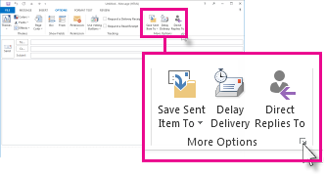När du skickar ett tidskänsligt meddelande anger du ett utgångsdatum så att mottagarna inte slösar tid på att svara efter att tidsgränsen har passerat.
-
Klicka på Alternativ.
-
I gruppen Fler alternativ klickar du på dialogruteikonen För meddelandealternativ
-
Markera Förfaller efter under Leveransalternativ och välj sedan ett datum och en tid.
När förfallodatumet går ut förblir meddelandet synligt i meddelandelistan med en genomstrykning. Det kan fortfarande öppnas, men genomstrykningen ger en visuell ledtråd om att meddelandet är inaktuellt eller inte längre relevant.
Ta bort utgångna meddelanden från Inkorgen
Om du har fått ett eller flera meddelanden som nu har gått ut och visas i meddelandelistan med en genomstrykning kan du ta bort dem genom att markera dem och klicka på Ta bort i menyfliksområdet eller trycka på Delete-tangenten på tangentbordet. Det går inte att ta bort förfallna meddelanden automatiskt.
Lägga till ett utgångsdatum för alla meddelanden du skickar
Du kan konfigurera Outlook så att det automatiskt lägger till ett förfallodatum för ett visst antal dagar efter att meddelandet har skickats.
-
Välj Arkiv > Alternativ.
-
Välj E-post i den vänstra rutan.
-
Rulla ned till Skicka meddelanden.
-
Markera kryssrutan Markera meddelanden som förfallna efter så här många dagar och ange ett antal dagar mellan 1 och 99.
-
Klicka på OK.
Ange ett utgångsdatum för ett meddelande som du får
Du kan ange ett utgångsdatum för ett meddelande som du har fått.
-
Dubbelklicka för att öppna meddelandet. Du kan inte ange ett utgångsdatum från läsfönstret.
-
Välj Fil > Egenskaper.
-
Under Leveransalternativ markerar du kryssrutan för Förfaller efter och väljer ett datum och en tid då meddelandet upphör att gälla.
-
Klicka på Stäng och sedan på knappen Spara i det övre vänstra hörnet i meddelandet för att spara förfallodatumet.